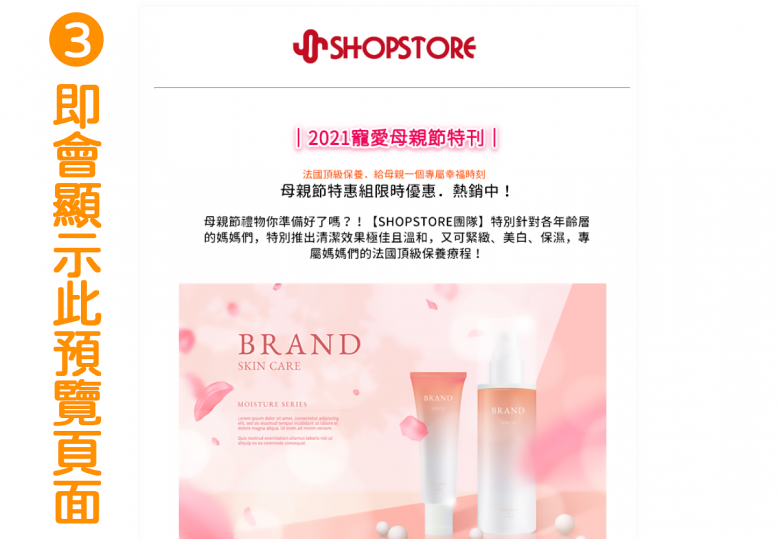如何新增/編輯/預覽/發送信件
2021-12-22
【目錄】
一、信件發送-新增
二、信件發送-編輯
三、信件發送紀錄-刪除
四、信件發送-預覽
說明:提供店家可以於後台,直接編寫/發送 EDM 信件予有訂閱您商店的顧客,進行推廣。
一、信件發送-新增

登入Shopstore店家管理後台→前往「會員管理」→「信件發送紀錄」→點擊上方藍色按鈕「新增信件」。
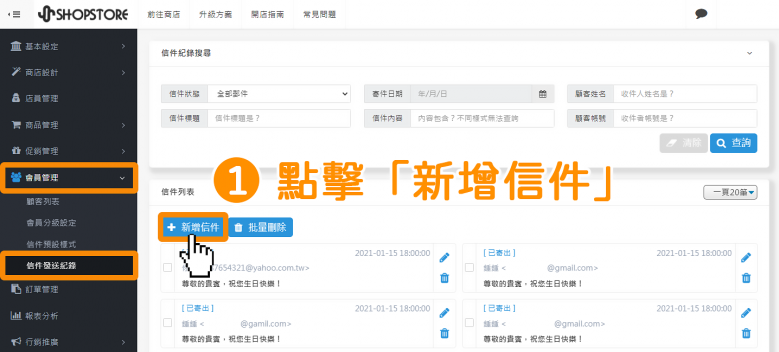

在「選擇收件受眾」區塊,選擇與設定您的信件想要發送給那些顧客。
*在收件受眾的部分,會需要顧客本身有勾選「訂閱訊息」才會收到、顯示於收件受眾內。
*會員等級:在此可選擇「所有會員等級」、「您設定的特定會員等級(例如:一般會員、VVIP等)」、「不使用會員等級」。
*其他附加條件:➀ 在此可選擇「近期消費(7天內/30天內)」、「近期加入(7天內/30天內)」、「不附加其他條件」。➁ 當「會員等級」選擇「不使用會員等級」,此欄位即會為灰底不可選擇。
*更多收件人:在此店家可選擇特定的顧客(單選、複選皆可),才可以收到您的信件。
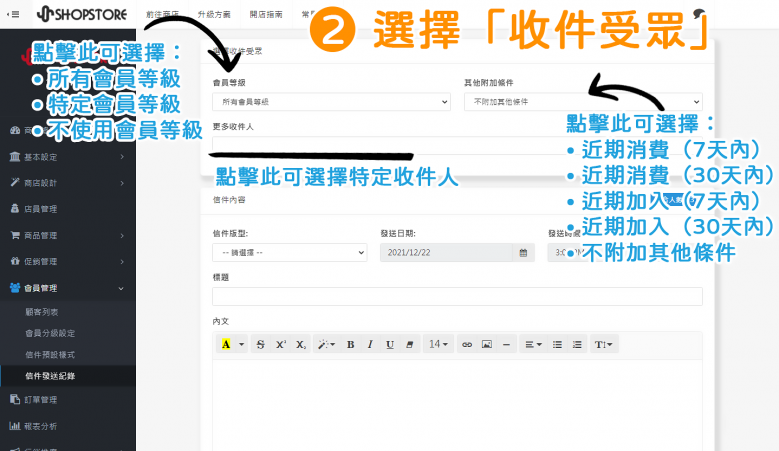

在「信件版型」選擇您的「信件預設樣式」做代入。
*也可以不選擇「信件版型」,於下方「標題」與「內文」自訂其他信件資訊。
*當剛上方「選擇收件受眾」設定完成後,右方即會顯示「符合人數」,為代表此信件收到的顧客總人數。
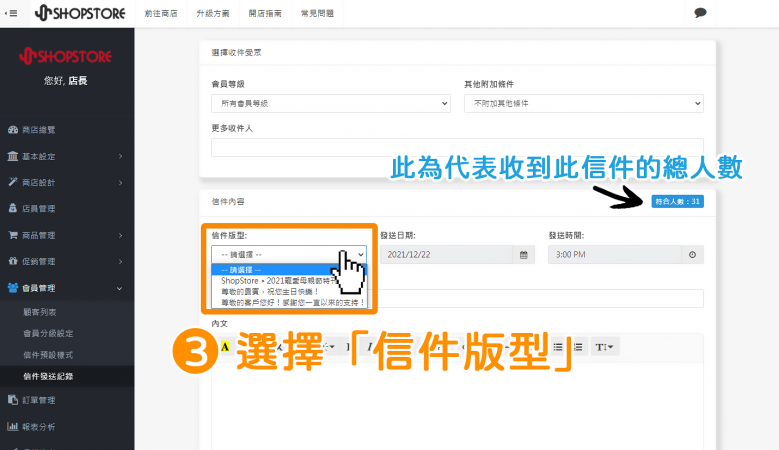

在「發送日期」、「發送時間」可以點擊灰底欄位,自訂發送日期與時間。
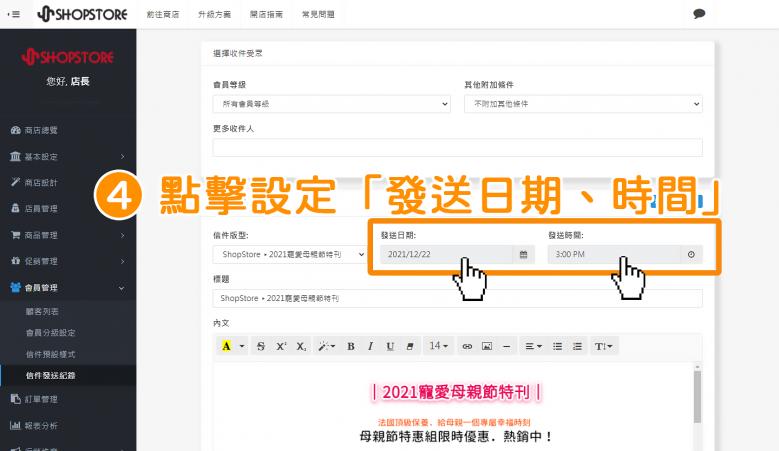

確認設定的信件發送資訊皆正確後,點擊右下角藍色按鈕「寄送」,即可發送給收件顧客。
*建議店家可以先點擊右下方藍色按鈕「預覽」/先寄出信件給自己,確認顧客收到信件時的實際情形,再點擊「寄送」。
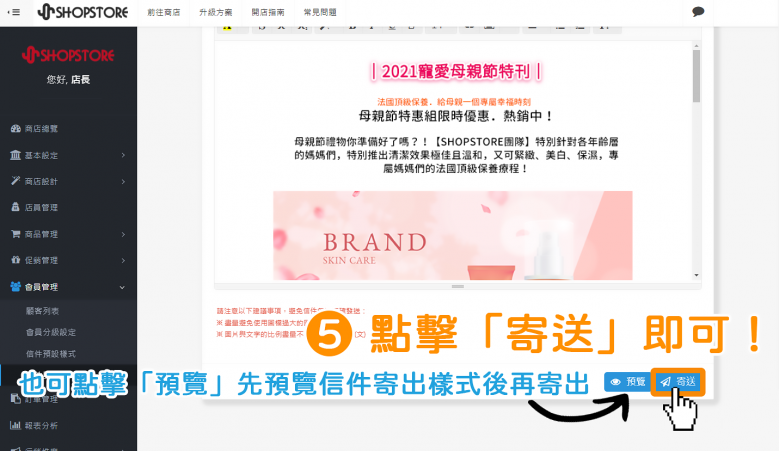
二、信件發送-編輯
登入Shopstore店家管理後台→前往「會員管理」→「信件發送紀錄」→在想要編輯的信件,點擊右方藍色「 」鉛筆圖示,即可進行編輯。
」鉛筆圖示,即可進行編輯。
*此編輯是為可以編輯信件的「內文」、「受眾」,並可再次發送給同個顧客/其他顧客,並非直接更改顧客先前收到的信件內容。
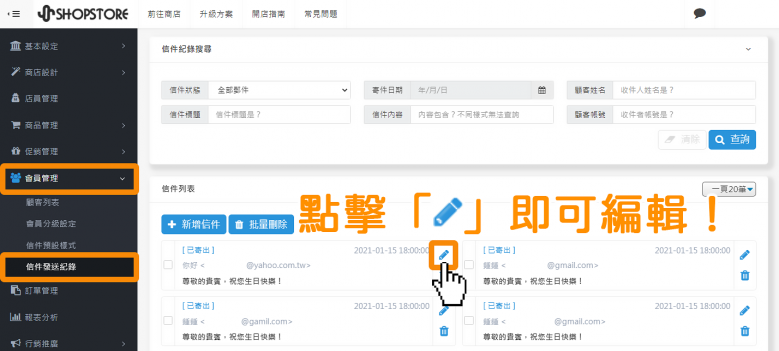
三、信件發送紀錄-刪除
登入Shopstore店家管理後台→前往「會員管理」→「信件發送紀錄→在想要刪除的信件,點擊右方藍色「 」垃圾桶圖示,即可將此信件發送紀錄做刪除。
」垃圾桶圖示,即可將此信件發送紀錄做刪除。
*此刪除是為可以刪除您後台,此信件的發送紀錄,並非直接刪除顧客已收到的信件紀錄與內容。
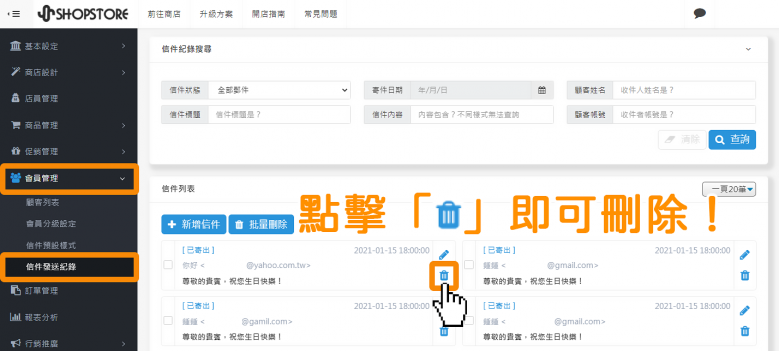
四、信件發送-預覽

登入Shopstore店家管理後台→前往「會員管理」→「信件發送紀錄」→點擊右方藍色「 」鉛筆圖示,進入信件編輯頁面。
」鉛筆圖示,進入信件編輯頁面。
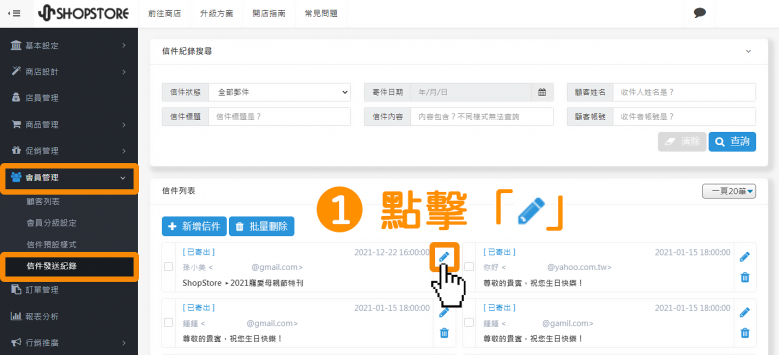

點擊右下方藍色按鈕「預覽」。
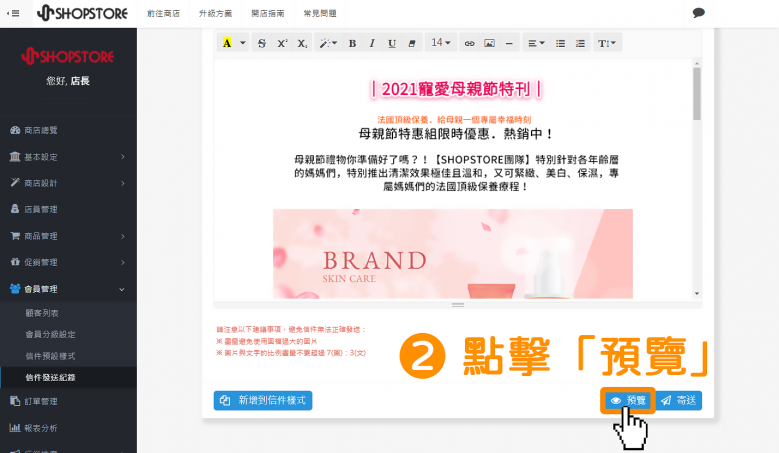

此時,即會另開一個新分頁,並顯示信件寄給顧客,顧客觀看到的樣式與內容。